win10在哪激活密钥 如何查看本机Win10系统的激活码
发布时间:2023-10-01 14:15:18 浏览数:
win10在哪激活密钥,如何查看本机Win10系统的激活码一直是用户们关注的问题之一,在使用Windows 10操作系统时,我们需要激活密钥来验证系统的合法性,并获得更多功能和更新的支持。对于许多用户来说,他们并不清楚自己的Win10系统激活码具体在哪里,该如何查看。在本文中我们将介绍几种简单的方法,帮助您轻松找到和查看Win10系统的激活码。无论您是需要备份激活码,还是需要重新激活系统,本文将为您提供解决方案。让我们一起来了解吧!
方法如下:
1.在Windows10桌面,右键点击开始按钮,在弹出的菜单中选择“运行”菜单项
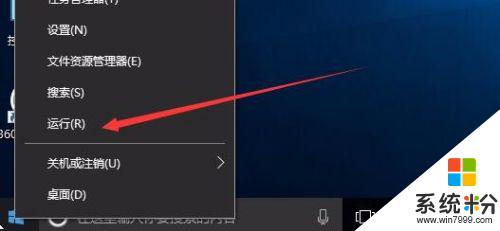
2.这时会弹出运行窗口,在窗口中的文本框内输入命令regedit。然后点击确定按钮后打开注册表编辑器窗口
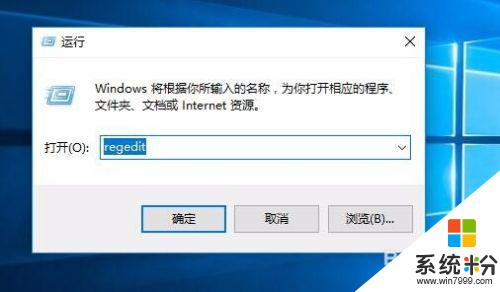
3.在打开的注册表编辑器窗口中定位到HKEY_LOCAL_MACHINE/SOFTWARE/Microsoft/Windows NT/CurrentVersion/SoftwareProtectionPlatform注册表项
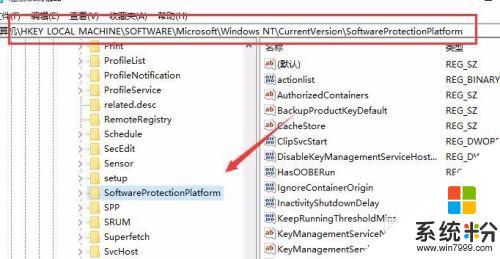
4.接着在右侧的窗口中找到BackupProductKeyDefault注册表键值
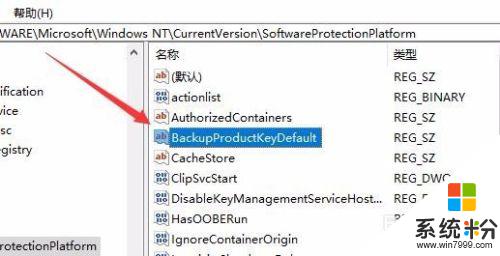
5.双击打开BackupProductKeyDefault注册表键值,在编辑窗口中就可以看到系统的激活密钥了
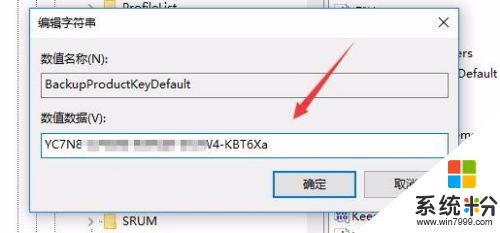
6.另外我们也可以查看系统的激活码,只需要在桌面上右键点击此电脑图标

7.这时会打开系统属性窗口,在这里就可以看到我们的系统激活码了。
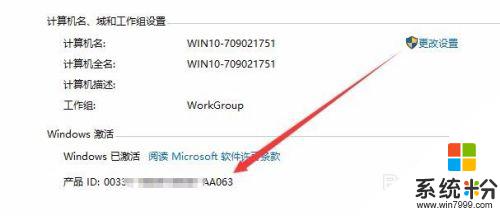
以上是关于win10密钥激活的全部内容,如有需要,您可以按照本文提供的步骤进行操作,希望对您有所帮助。